Kontaktné centrum
Modul Kontaktné centrum umožňuje zobraziť základné informácie o prichádzajúcom hovore priamo v K2. Základom pre fungovanie Kontaktného centra je prepojenie K2 s telefónnou ústredňou. Vďaka tomu dokáže K2 zobrazovať užívateľom informácie o ich hovoroch. Dôležité je, že K2 na základe telefónneho čísla identifikuje osobu alebo zákazníka. Vďaka tomu je užívateľ K2 informovaný o volajúcom ešte skôr, ako hovor zdvihne.
Tento modul tiež umožňuje uložiť automaticky všetky hovory, ktoré prebiehajú cez ústredňu K2. tým je možné získať prehľad o hovoroch všetkých Vašich zákazníkov. Užívateľom, ktorí sú pripojený ku kontaktnému centru, zobrazuje informácie o predchádzajúcich hovoroch prostredníctvom otvoreného formulára aktivity. Jednoduchšie tak môžu priamo z prebiehajúceho hovoru vytvoriť zápis do CRM.
Slúži tiež k vyhodnocovaniu prijatých, zmeškaných a odchádzajúcich hovorov, ktoré sa vykonávajú nad knihou História volania.
Môžeme pomocou nej volať z K2, tzn. vytáčať číslo kontaktnej osoby priamo z formulára v K2.
Kontaktné centrum je určené pre firmy, ktoré majú zákaznícku podporu a chcú riešiť jej kvalitu.
Kontaktné centrum - formulár
V navigačnom paneli na ľavej strane je zobrazená ikona ![]() označujú kontaktné centrum Kliknutím na ikonu sa dostaneme do Kontaktného centra. Vo formulári sa vyskytujú dve tlačidlá na pripojenie a odpovedanie do kontaktného centra:
označujú kontaktné centrum Kliknutím na ikonu sa dostaneme do Kontaktného centra. Vo formulári sa vyskytujú dve tlačidlá na pripojenie a odpovedanie do kontaktného centra:
- Odpojiť od kontaktného centra
- Pripojiť ku kontaktnému centru
Pokiaľ je užívateľ ku kontaktnému centru pripojený, ikona kontaktného centra v navigačnom paneli má zelenú farbu. Pokiaľ užívateľ nie je ku kontaktnému centru pripojený, ikona má bielu farbu. Ešte môže mať oranžovú farbu, to potom znamená, že užívateľ chce byť pripojený, ale z nejakého dôvodu pripojenie nefunguje, napr. nefunguje AS.
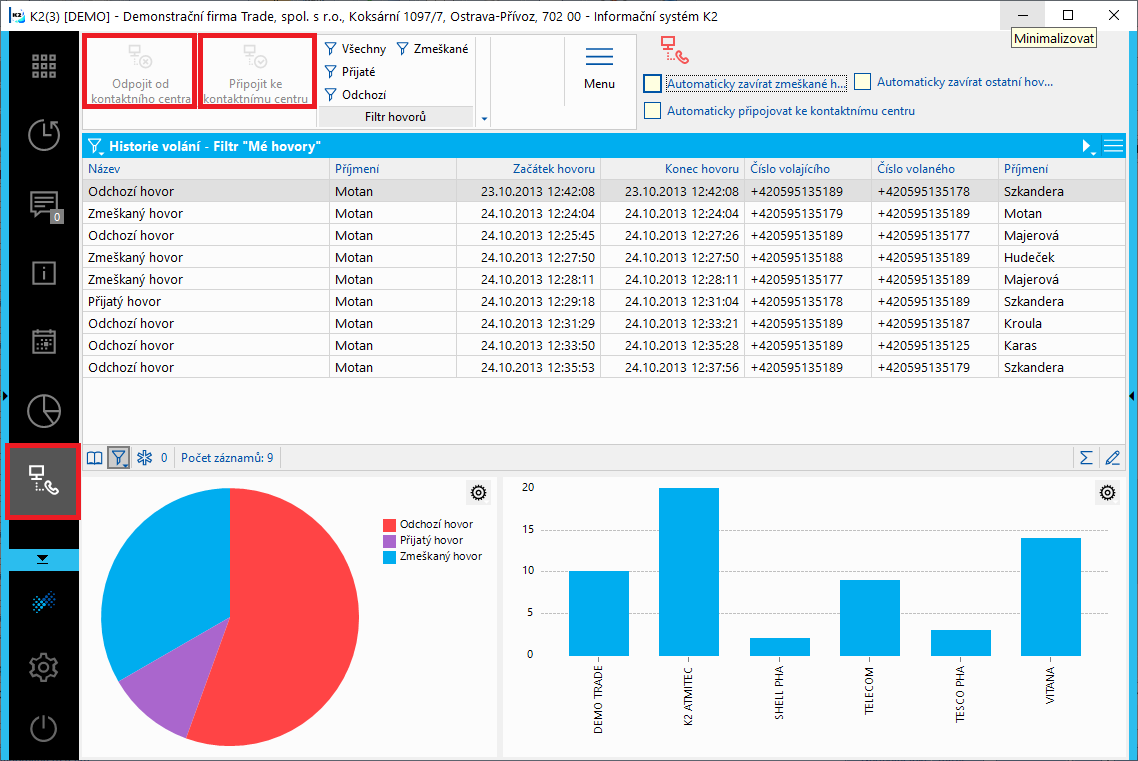
Obr.: Kontaktné centrum
Hneď vedľa tlačidla sú prednastavené filtre na užívateľa. Užívateľ si tak môže filtrovať hovory:
- Všetky
- Prijaté
- Odchádzajúce
- Zmeškané
V spodnej ľavej časti formulára je vidieť grafické znázornenie celkového počtu hovorov užívateľa. V pravej časti formulára je zobrazená dĺžka hovoru s jednotlivými partnermi. Grafy je možné prepnúť na stĺpcový alebo čiarový.
V kontaktnom centre je možné vykonávať niektoré nastavenia pre konkrétneho užívateľa:
- Automaticky pripájať ku kontaktnému centru - po prihlásení užívateľa do K2 bude užívateľ automaticky prihlásený ku kontaktnému centru.
- Automaticky zatvárať zmeškané hovory - po ukončení vyzváňania, zatvorí formulár aktivity.
- Automaticky zatvárať ostatné hovory - po ukončení hovoru zatvorí formulár aktivity, pokiaľ nebude vyplnený Zápis aktivity.
Vytvorenie aktivity priamo z hovoru
Jednou z veľkých výhod Kontaktného centra je, že sa pri prichádzajúcom aj odchádzajúcom hovore otvorí formulár Aktivity. Počas vytáčania telefónneho čísla K2 prehľadáva vo všetkých elektronických adresách Kontaktných osôb a otvorí formulár Aktivity s nájdenou kontaktnou osobou. Podľa kontaktnej osoby už užívateľ dostane informáciu o volajúcom. Cez kontaktnú osobu sa pomocou Ctrl dostane na kartu Partnera a odtiaľ na kartu Zákazníka, kde už môže zistiť ďalšie informácie ako veľkosť Salda, poslednú komunikáciu a pod.
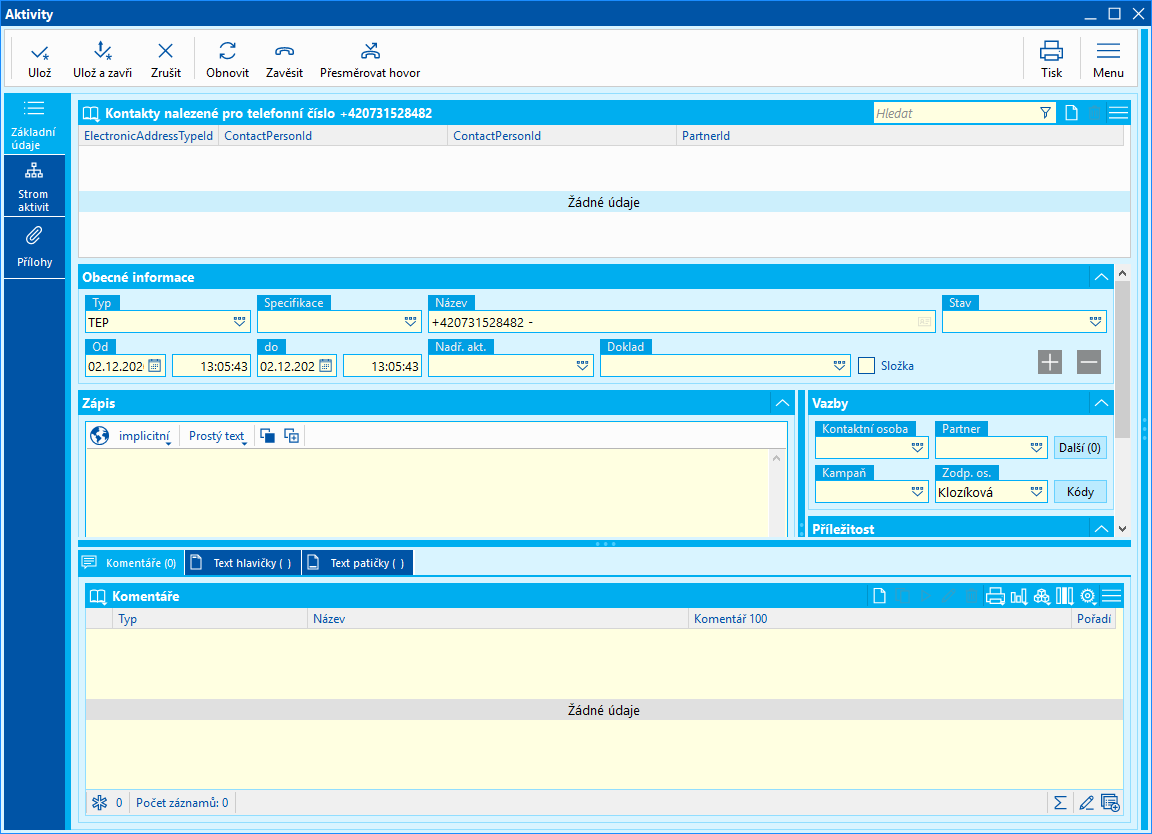
Obr.: Formulár aktivity
Popis polí:
Typ elektronickej adresy |
Pod akým typom elektronickej adresy bola kontaktná osoba nájdená. |
Kontaktná osoba |
Kontaktná osoba, ktorá volá na telefónnu linku užívateľa zadanú v nastavení ústredni. Pomocou klávesu Ctrl a kliknutím myši sa užívateľ dostane na uvedenú kontaktnú osobu, kde už môže zistiť potrebné informácie. |
Partner |
Partner, pod ktorým je kontaktná osoba vedená. Stlačením klávesu Ctrl sa Partner podčiarkne a užívateľ sa kliknutím myši do uvedeného partnera, kde už môže zistiť potrebné informácie. |
Typ |
Typ aktivity, ktorý behom hovoru vzniká. Preberá z nastavenia Kontaktného centra - väčšinou TEP(Telefón prijatý)/TEV(telefón vytáčaný). |
Názov |
Telefónne číslo volajúceho. |
Zodpovedná osoba |
Užívateľ, ktorý má priradenú sledovanú linku. |
Po skončení hovoru je možné rovno vytvoriť úlohu. V aktivite sa prepneme na stranu Prílohy, kde v záložke Úlohy zakladáme novú úlohu.
Pokiaľ telefónne číslo ešte v K2 uložené nie je, je možné jednoducho číslo konkrétnej kontaktnej osoby priradiť alebo vytvoriť osobu novú.
História volania
Ďalším prínosom Kontaktného centra je, že o všetkých hovoroch, ako prichádzajúcich, tak odchádzajúcich, máme záznam v K2. Aj keď sa pri volaní otvorená nová aktivita nevyplní a užívateľ formulár zatvorí, v knihe História volania sa o hovore vykoná záznam. Správca môže nastaviť, aby sa o všetkých hovoroch cez ústredňu vykonal záznam práve v tejto knihe Histórie hovorov. Knihu História volania je možné spustiť zo stromového menu Marketing - CRM/Kontaktné centrum/História volania. Nad touto knihou sa potom vyhodnocuje.
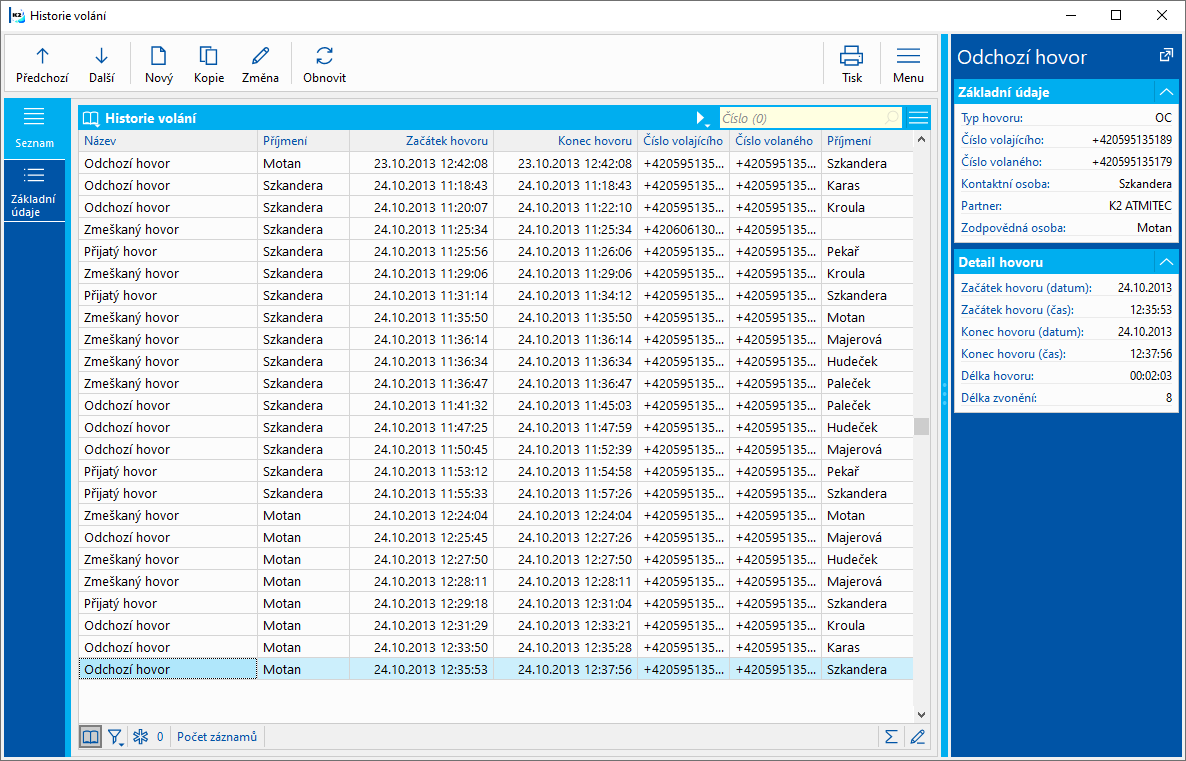
Obr.: Kniha Histórie volania
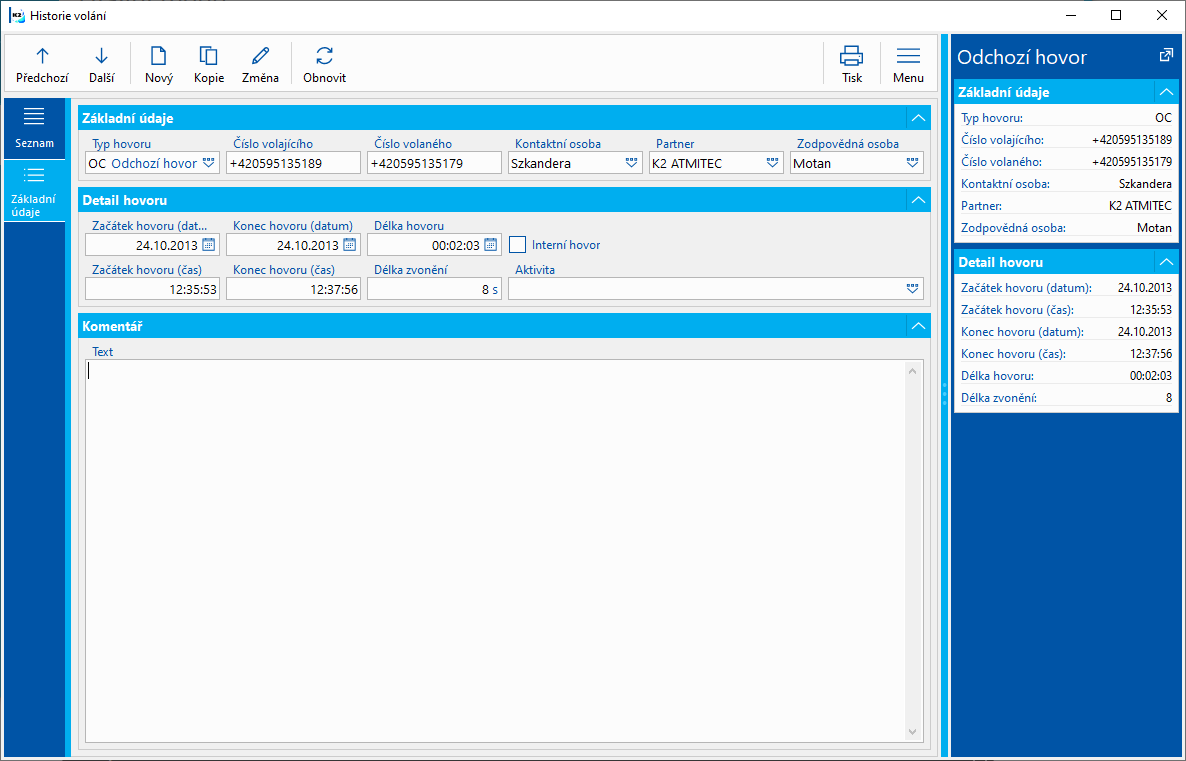
Obr.: Kniha Histórie volania - základné údaje
Popis polí:
Typ hovoru |
Rozlíšeniu typu hovoru, či ide o prijatý, zmeškaný alebo odchádzajúci hovor. |
Číslo volajúceho |
Telefónne číslo, z ktorého bolo volané. |
Číslo volaného |
Telefónne číslo, na ktoré bolo volané. |
Kontaktná osoba |
Meno kontaktné osoby, ktorá volala, alebo ktoré bolo volané. |
Partner |
Partner kontaktnej osoby. |
Zodpovedná osoba |
Meno užívateľa. |
Začiatok hovoru (dátum) |
Dátum začiatku hovoru. |
Koniec hovoru (dátum) |
Dátum konca hovoru. |
Dĺžka hovoru |
Dĺžka hovoru. |
Interný hovor |
Začiarkávacie pole pre označenie Interného hovoru. |
Začiatok hovoru (čas) |
Čas začiatku hovoru. |
Koniec hovoru (čas) |
Čas ukončenia hovoru. |
Dĺžka hovoru |
Dĺžka zvonenia. |
Aktivita |
Priradená aktivita k hovoru. |
Vyhodnotenie Kontaktného centra
Vyhodnotenie Kontaktného centra sa vykonáva nad knihou História volania pomocou Dashboardov. V Konfigurácii dahsbordov už máme pripravené Menu Kontaktné centrum, kde sú k dispozícii jednotlivé dashbordy.
Dashboard Vyťaženie linky nám ukazuje celkový počet hovorov, ktoré prebiehali cez našu ústredňu za daný rok. Z dashboardov potom môžeme vidieť, koľko z týchto hovorov bolo:
- prijatých,
- zmeškaných,
- odchádzajúcich.
Podržaním myši na grafe sa zobrazí počet hovorov.
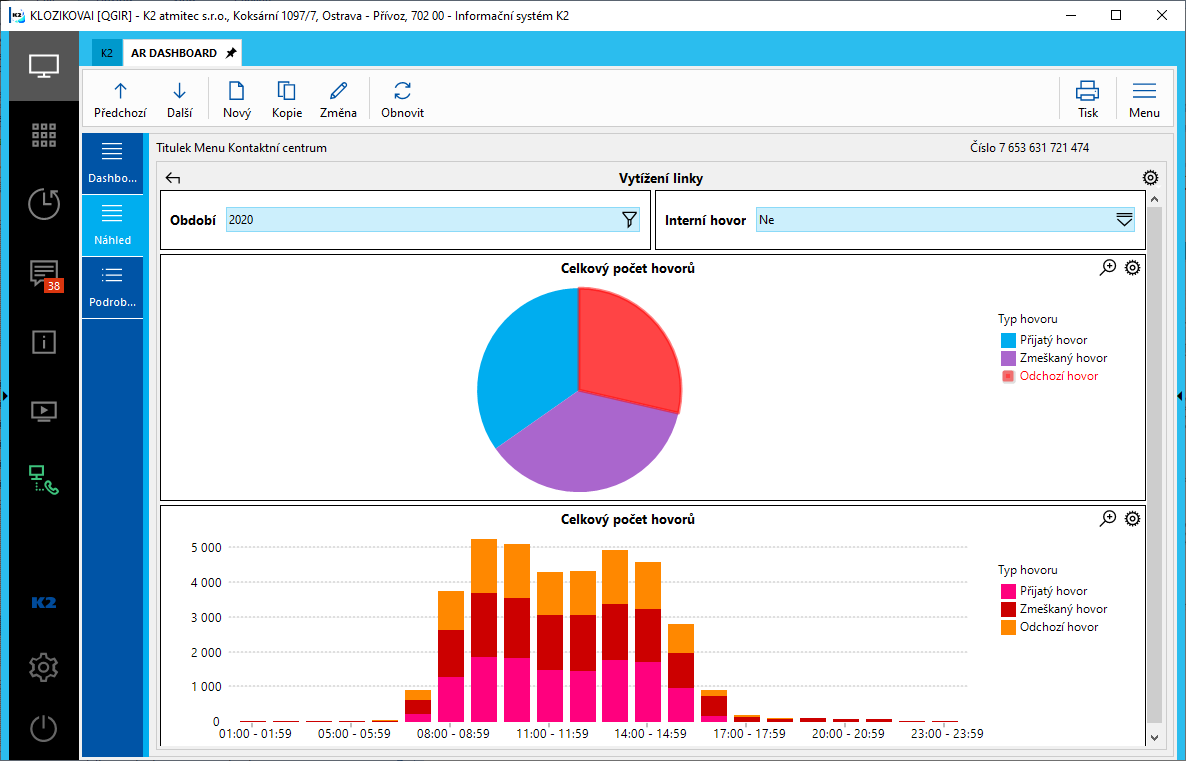
Obr.: Dashboard - Vyťaženie linky
V spodnej časti dashboardov sa zobrazuje počet hovorov v závislosti na čase, v akom boli hovory uskutočnené. Môžete teda vidieť, že najviac hovorov prebieha v čase medzi 8 a 15 hodinou. Toto môže byť užitočná informácia pre zákazníkov, ktorí majú zákaznícku podporu a garantujú čas, v ktorom budú k zastihnutiu. Keď by z grafov bolo zrejmé, že je viac hovorov aj v čase pred 8 hodinou, mohli by potom zákazníci napríklad upraviť pracovnú dobu.
V dahsboarde Operátori môžeme sledovať konkrétnych užívateľov a vyhodnocovať počet ich hovorov za dané obdobie, dĺžku hovorov či priemernú dĺžku hovorov.
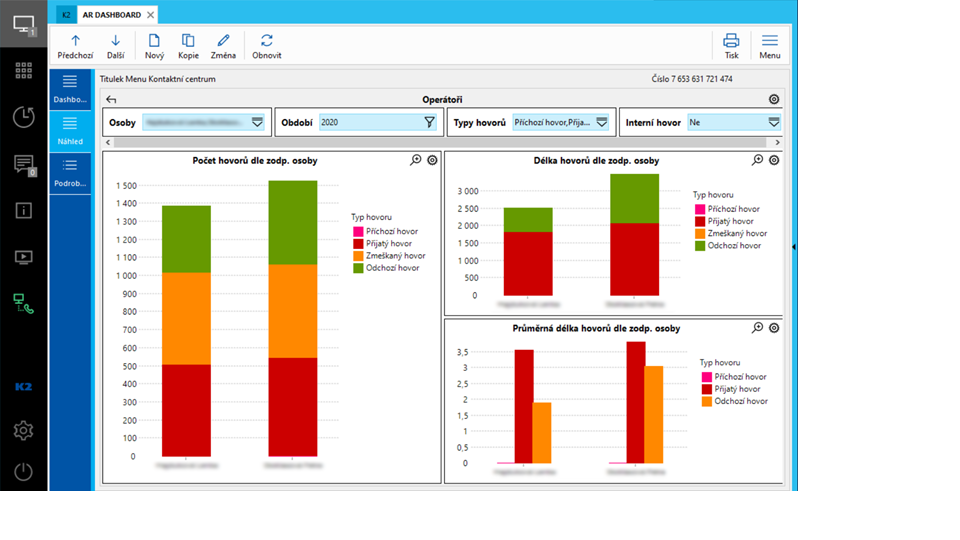
Obr.: Dashboard Operátori
V dashboarde Dĺžka hovoru - Partneri je zas možné sledovať, ktorý partner našu firmu najviac telefonicky vyťažuje. Po kliknutí na firmu v spodnej časti obrazovky sa zobrazí vývoj po jednotlivých mesiacoch.
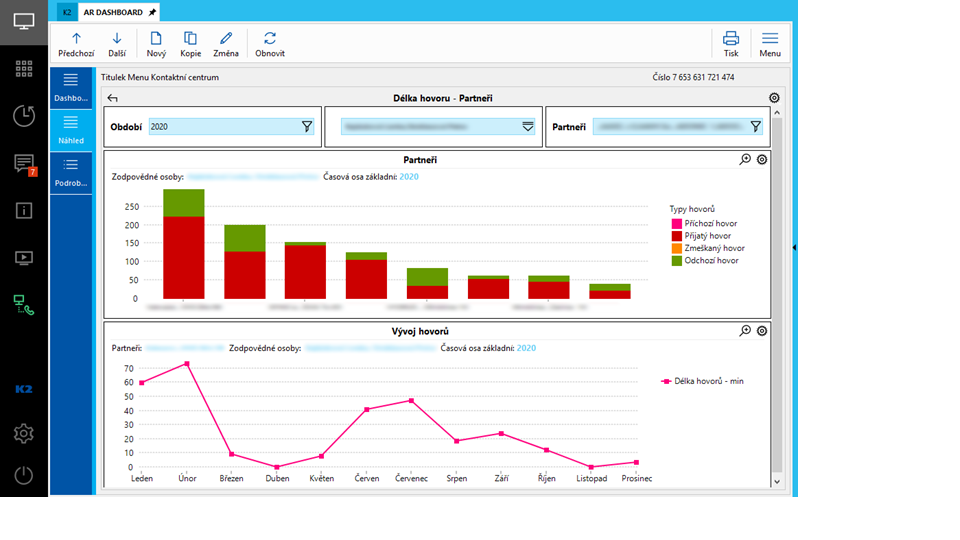
Obr.: Dashboard Dĺžka hovoru - Partneri
Nastavenie kontaktného centra
Funkciu pre nastavenie kontaktného centra je možné spustiť zo stromového menu Marketing - CRM/Kontaktné centrum/Konfigurácia kontaktného centra. Do nastavenia kontaktného centra sa môžeme tiež dostať priamo z formulára kontaktného centra z časti Nastavenie. Po spustení funkcie sa zobrazí formulár Kontaktné centrum, kde je potrebné zadať typ aktivity pre prichádzajúci a odchádzajúci hovor a v spodnej časti formulára sa zobrazujú nastavené ústredne.
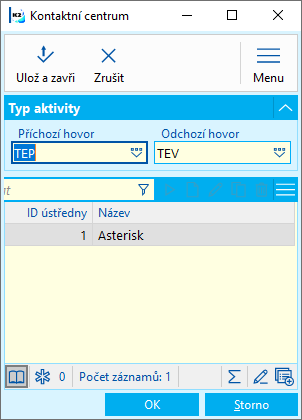
Obr.: Kontaktné centrum
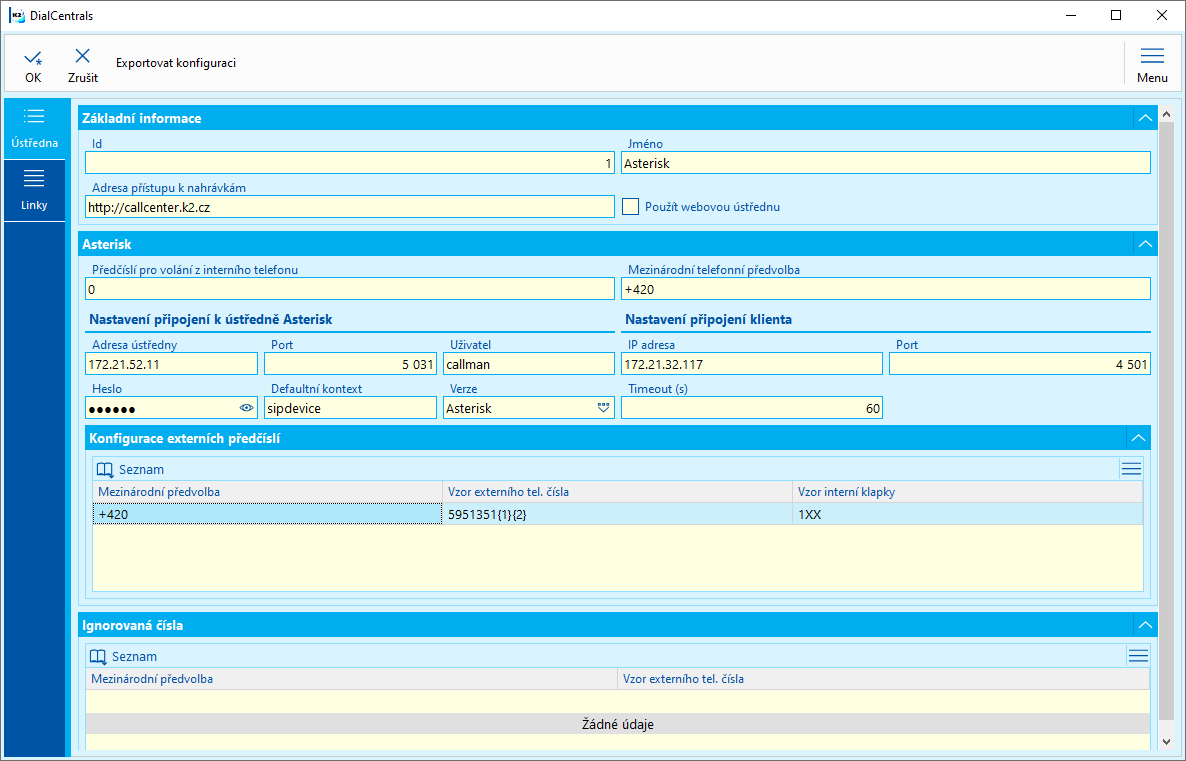
Obr.: Nastavenie ústredne
Popis polí:
Id |
Identifikačné číslo ústredne (povinné pole). |
Meno |
Meno telefónnej ústredne (povinné pole). |
Adresa prístupu k nahrávkam |
Webová adresa, kam sa ukladá záznam hovoru- |
Použiť webovú ústredňu |
Pole sa začiarkne, pokiaľ zákazník používa virtuálnu ústredňu. |
Predčíslie pre volanie z interného telefónu |
Nastaví sa predčíslie pre volanie z interného telefónu na čísla mimo ústredňu. |
Medzinárodná telefónna predvoľba |
Medzinárodná telefónna predvoľba. |
Adresa ústredne |
Technické údaje, ktoré predá správca alebo dodávateľ ústredne. |
Port |
Technické údaje, ktoré predá správca alebo dodávateľ ústredne. |
Užívateľ |
Technické údaje, ktoré predá správca alebo dodávateľ ústredne. |
Heslo |
Technické údaje, ktoré predá správca alebo dodávateľ ústredne. |
Defaultný kontext |
Technické údaje, ktoré predá správca alebo dodávateľ ústredne. |
Verzia |
Technické údaje, ktoré predá správca alebo dodávateľ ústredne. |
IP adresa |
Technické údaje, ktoré predá správca alebo dodávateľ ústredne. |
Port |
Technické údaje, ktoré predá správca alebo dodávateľ ústredne. |
Timeout (s) |
Odozva ústredne v sekundách. |
V časti Konfigurácia externého telefónneho čísla sa nastavia údaje potrebné pre rozlíšenie jednotlivých klapiek:
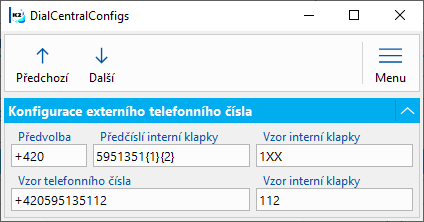
Obr.: Konfigurácia externého telefónneho čísla
Popis polí:
Predvoľba |
Medzinárodná telefónna predvoľba. |
Predčíslie internej klapky |
Predčíslie internej klapky. Čísla v zátvorkách označujú pozície vo vzore internej klapky, začína sa nultou pozíciou. |
Vzor internej klapky |
Vzor internej klapky. Meniace sa čísla internej klapky sa vyplnia ako X. |
Vzor telefónneho čísla |
Príklad telefónneho čísla, ktoré chceme zadať. |
Vzor internej klapky |
Príklad telefónnej klapky z telefónneho čísla. |
Kontaktná osoba musí mať zadanú elektronickú adresu s typom TELCC (Telefónne číslo kontaktného centra) vo formáte CCPhone.
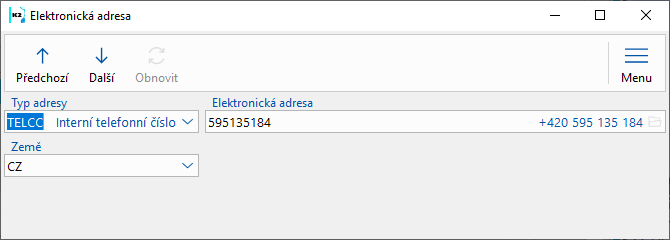
Obr.: Elektronická adresa pre kontaktné centrum
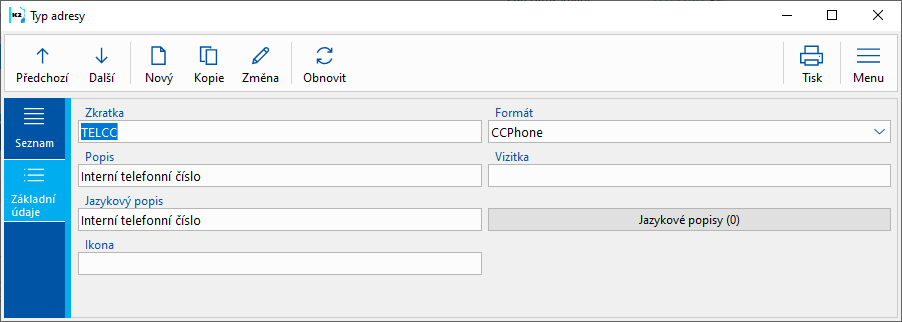
Obr.: Typ elektronickej adresy pre kontaktné centrum
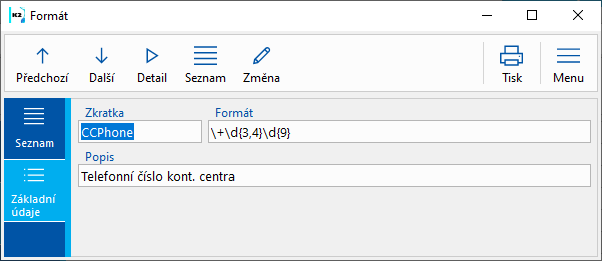
Obr.: Formát adresy pre kontaktné centrum
V záložke Linky sa potom prepája užívateľ K2 s konkrétnym telefónnym číslom a je možné vykonať ďalšie konfigurácie užívateľa.
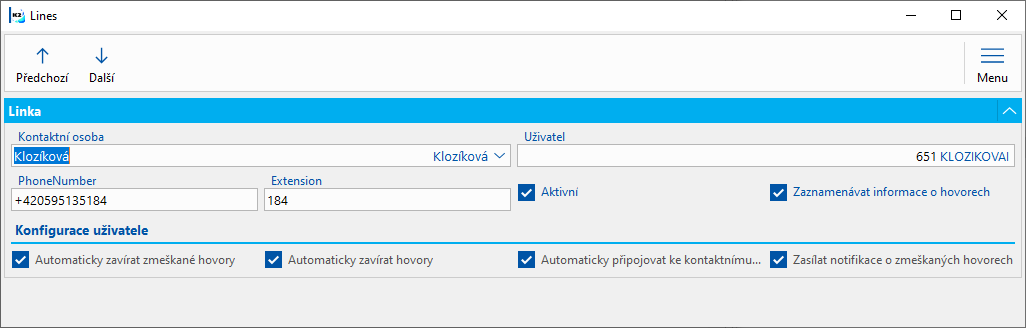
Obr.: Nastavenie Linky
Popis polí:
Kontaktná osoba |
Kontaktná osoba, pod ktorou je užívateľ vedený v K2 |
Užívateľ |
Užívateľ K2 |
Telefónne číslo |
Celé telefónne číslo vrátane medzinárodnej predvoľby. |
Linka |
Klapka, ktorú má užívateľ pridelenú. |
Aktívny |
Začiarkávacie pole pre nastavenie, či je linka aktívna. |
Zaznamenávať informácie o hovoroch |
Pokiaľ je začiarknuté, dochádza k ukladaniu všetkých hovorov z tejto linky do knihy História volania, aj keď užívateľ nie je pripojený do kontaktného centra K2. |
Automaticky zatvárať zmeškané hovory |
Automaticky zatvorí formulár aktivity pre zmeškaný hovor.. |
Automaticky zatvárať hovory |
Pokiaľ nedôjde počas hovoru k zápisu aktivity, formulár aktivity sa po ukončení hovoru automaticky zatvorí. |
Automaticky pripájať ku kontaktnému centru |
Automaticky užívateľa po prihlásení do K2 pripojí ku kontaktnému centru. |
Zasielať notifikácie o zmeškaných hovoroch |
Pokiaľ je začiarknuté a máme zmeškaný hovor, príde notifikácia zodpovednej osobe. Notifikáciu si môžeme jednoducho znázorniť v knihe Notifikácií. |
Pre prepojenie kontaktného centra s aplikačným serverom je potrebné nastaviť parametrami pre kontaktné centrum do súboru K2.ini aplikačného serveru:
- CONTACTCENTERSERVICE=1
- CCUSER=RECORDER
- CCPASWORD=' '
Jedným z parametrov je užívateľ pod ktorým sa má kontaktné centrum prihlásiť (CCUSER=RECORDER). V nastavení kontaktného centra tak musí byť uvedený užívateľ RECORDER s linkou 000. Pri pripojenie ku kontaktnému centru AS hľadá linku 000 pre užívateľa RECORDER a načíta celú konfiguráciu. Je potrebné skontrolovať, či užívateľ RECORDER má prístup do mandanta (Správca/Systém/Správa vlastných firiem - na záložke užívatelia).
Špecifiká nastavenia virtuálnej ústredne
- Po fungovaní kontaktného centra s virtuálnou ústredňou je potrebné mať zakúpenú licenciu webových služieb (K2 API).
- Do K2 je potrebné zadať do Kontaktných osôb virtuálnou osobou s login a heslom, cez ktorú bude prebiehať volanie nášho API.
- V K2 sa vygeneruje url (riešia aplikačné moduly 1), ktoré sa predá poskytovateľovi virtuálnej ústredne. Url je potrebné nastaviť vo virtuálnej ústredni, aby prišlo k prepojeniu s K2.
- Pokiaľ už máme všetko zadané a stále sa nenačítajú do Histórie volania uskutočnené hovory, môže byť problém ešte v tom, že na webovej služby nepríde informácia o hovore. U zákazníka môže mať nastavené obmedzenie, ktoré to zakáže. Je potrebné overiť u správcu zákazníka a pokiaľ nejaké obmedzenie majú, tak musí nastaviť výnimku pre IPEX.
V Kontaktnom centre je tiež možné prehrávať hovory. Ako sa budú hovory prehrávať sa rieši pri každom zákazníkovi individuálne pri konkrétnom nasadení Call centra. Podľa typu ústredne je možné pridať do ribbonu knihy História volania tlačidlo Prehrať, ktoré stiahne hovor z ústredne a prehrá ho ako mp3.